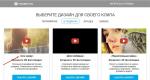Szerelje össze a rendszeregységet a semmiből. Hogyan készíts magadnak egy jó számítógépet kifejezetten az igényeidnek megfelelően. Példák kész szerelvényekre
Sokan kérdezik: hogyan építsd fel saját számítógépedet? A legtöbb nem akar saját maga szerelje össze a rendszeregységet. Úgy gondolják, hogy ez egy meglehetősen bonyolult eljárás, és nem olyan könnyű megbirkózni az összeszereléssel. Szerelési tapasztalat nélkül ez természetesen nem könnyű, de mégis lehetséges.
Mi az előnye DIY számítógép összeszerelés? Először is, egy ilyen számítógép kevesebbe kerül, mint egy boltban vásárolt. Másodszor, a rendszeregységet az Ön igényeinek figyelembevételével állítják össze, és az összeszerelés során megtudja, miből áll a számítógép stb.
Az első lépés a jövőbeli rendszeregység konfigurációjának meghatározása - otthon vagy iroda, játék vagy csak egy multimédiás központ, vagy akár valamilyen speciális számítógép. A számítógép összeszereléséhez szükséges alkatrészek kiválasztása a számítógép osztályától függ.
Munkás számítógép irodai használatra nem igényel játék videokártyát és hatalmas mennyiségű RAM-ot, hanem játék számítógép Nem nélkülözheti egy erős videokártya és sok RAM. Multimédiás központ kell hozzá egy jó nagy kapacitású merevlemez, vagy még jobb, ha több van, valamint egy jó minőségű hangkártya és egy átlagos videókártya, amivel HDMI kábellel lehet TV-t csatlakoztatni.
Mindenesetre a számítógép által végrehajtandó feladatok és célok meghatározásával kezdődik. Miután eldöntötte a rendszeregység típusát, ideje összeállítani a rendszeregység összetevőinek listáját:
- Processzor és hűtő radiátorral
- Alaplap
- RAM
- Videokártya
- HDD merevlemez
- Keret
- tápegység
- DVD meghajtó
Valószínűleg már észrevette, hogy nincs hangkártya a listában; a tény az, hogy a modern alaplapok beépített hangkártyával, hálózati kártyával és egyéb modulokkal vannak felszerelve. Amelyek 10-15 éve külön készülékek voltak. Ha jó minőségű hangra van szüksége, akkor nem nélkülözheti a kiváló minőségű hangkártyát. Különösen, ha többcsatornás hang támogatására van szüksége.
Javasoljuk, hogy olyan alkatrészeket válasszon processzor, mivel csak bizonyos alaplapok alkalmasak különböző típusú processzorokhoz. Az alaplap azon foglalatát, ahová a processzort telepítették, aljzatnak nevezik, így a processzorválasztás befolyásolja az alaplap kiválasztását. Ezenkívül feltétlenül ellenőrizze, hogy a kiválasztott alaplap támogatja-e ezt a processzormagot.
Hűtő radiátorral szintén a processzorfoglalat típusa szerint van kiválasztva, figyelembe véve az energiafogyasztást és a későbbi túlhajtás szükségességét. Ha nem tervezi a túlhúzást, akkor a dobozos verzió is elegendő. Ellenkező esetben azt javasoljuk, hogy ne spóroljunk a hűtővel, és válasszunk olyat, amelynek a radiátorban rézmagja van, és fordulatszám-szabályzós ventilátorral.
Deszkák véletlen hozzáférésű memória Meg kell vásárolnia azokat, amelyeket az alaplap és annak maximális frekvenciája támogat. Azok. Ha az alaplap támogatja a maximum 2000 MHz-es DDR3 memóriát, akkor nincs értelme 2400 MHz-es DDR3 memóriakártyákat vásárolni, mivel azok továbbra is maximum 2000 MHz-en működnek.
Kiválasztás videokártya,Ügyeljen a videomemóriabusz szélességére, a beépített memória mennyiségére, majd a videomag és a videomemória frekvenciáira. A modern számítógépekben. A videokártya a PCI-Express (PCIe) nyílásba van telepítve. Jelenleg a busz szélessége a következő:
- 32 és 64 bites - videokártya irodai számítógéphez, hasonlóan a beépített videokártyához.
- A 128 bites videokártya otthoni rendszeregységhez, de meglehetősen gyenge a modern játékokhoz.
- 192 és 256 bites - videokártya játékszámítógéphez.
- 384 és 512 bites - a GeForce GTX760 és ATI Radeon R9 290X szintű videokártyák lehetővé teszik a modern játékok késleltetés nélküli lejátszását.
Választ keret A számítógépnek figyelembe kell vennie az alaplap alaktényezőjét és egyéb alkatrészeinek, például a videokártya méretét. Előfordulhat olyan helyzet, hogy a videokártya egyszerűen nem fér be, mivel a modern videokártyák meglehetősen nagyok. Ezen kívül érdemes figyelembe venni a jövőben telepített merevlemezek és DVD-meghajtók számát.
HDD vagy merevlemezt kell először választani a megbízhatóság, a tartós működés és a sebesség miatt. Ha a pénzügyek megengedik, vásároljon egy kis SSD-lemezt az operációs rendszer telepítéséhez és egy hagyományos mágneses HDD-meghajtót a személyes adatok (fotók, videók, zene stb.) tárolására. Az SSD-lemezek használatának köszönhetően nem csak a sebességet fogja növelni. számítógép többszöri és csökkenti a zajt, közzétett a munkafolyamat során.
Választ DVD meghajtó Jobb, ha a megbízhatóságra hagyatkozik, és megbízható gyártókat vásárol: LG, NEC, Samsung stb.
Vásárlás előtt tápegység meg kell határozni, hogy a rendszeregység mekkora maximális teljesítményt fogyaszt. A fő fogyasztók a számítógép processzora és a videokártya. A teljesítmény hozzávetőleges kiszámítása után javasoljuk a kapott érték 20-30%-os növelését, hogy a tápegység ne csúcsterhelésen működjön. Így jelentősen megnöveli annak élettartamát.
Valószínűleg ennyit kell vásárolnia ahhoz, hogy saját maga állíthassa össze számítógépét.
A jobboldalért számítógép összeszerelés Használhatja ITcom szolgáltató központunkat Harkovban. Szakértőink nemcsak a kompatibilis és megbízható alkatrészek kiválasztásában segítenek, hanem azt is elmondják, hol érdemes azokat megvásárolni.
Még egy kezdő is készíthet játék PC-t a HYPERPC online konfigurátorban. Adja meg a játékplatformot, és a szolgáltatás a stabil együttműködéshez szükséges összetevőket, meghajtókat, hűtőrendszereket és perifériákat kínál majd. Mérnökeink pedig professzionálisan összeállíthatnak egy egyedi számítógépet Moszkvában. A számítógép összeszerelésekor a HYPERPC rendszeregység-konfigurátor figyelembe veszi a nehéz játékok követelményeit - ez kiváló asszisztens egy erőteljes platform létrehozásához 2018 legjobb összetevőivel. A kompatibilitás elemzésekor figyelembe veszik a gyártók ajánlásait, a terhelési tesztek eredményeit és az e-sport játékosok tapasztalatait.

Válassza ki a konfigurációt
A kompatibilitási ellenőrzéssel rendelkező rendszeregység tervezője nem csak a slotok, buszok, portok és csatlakozók típusát értékeli. Minden összetevőt teszteltek, hogy megfelelően működjenek egymással, így még korlátozott költségvetés mellett is jó, nagy teljesítményű számítógépet készíthet. Kezdje a platform meghatározásával, és a konfigurátor elérhető összetevőket kínál az egyéni játék PC-jének elkészítéséhez.
A rendszeregység online összeszerelése
Ön online számítógépet épít – a HYPERPC életre kelti projektjét! Adja meg a videokártya, processzor, alaplap és egyéb rendszerparamétereket. A kalkulátor megmutatja a konfiguráció költségét, figyelembe véve az összeszerelést és a konfigurációt. Mindegyik összetevőhöz vannak tippek, amelyek segítenek a döntésben. Azonnal megrendelheti a perifériákat, az operációs rendszer és egyéb szoftverek telepítését, a számítógép módosítását és biztonságos túlhajtását. Több konfigurációt is létrehozhat, és összehasonlíthatja őket egymással.

PC konfigurátor
Minden játékplatformhoz különböző jellemzőkkel rendelkező komponenseket kínálnak – a szegmens belépőszintjétől a csúcskategóriás hardverekig. A kompatibilitás ellenőrzött rendszeregység tervezője különböző gyártók komponenseit tartalmazza, így a játékgép választéka nincs korlátozva. A megrendelés az Ön részéről történő visszaigazolást követően azonnal gyártásba kerül. Ha kétségei vannak, a HYPERPC munkatársainak szakértői segítsége áll az Ön rendelkezésére, akik 2018-ban segítenek összeszerelni egy játékgépet, hogy magabiztosan hódíthassa meg a játékcsúcsokat.
Érdemes megjegyezni a következő pontot. A pénztárcabarát alaplapok 4 tűs CPU tápcsatlakozóval vannak felszerelve. Tehát a meglévő 8 tűs kábelt két 4 tűs kábelre osztjuk a kezünkkel, és csatlakoztatjuk az alaplaphoz. A drága alaplapok éppen ellenkezőleg, a 8 tűs csatlakozón kívül további csatlakozóval is fel vannak szerelve. A trükk az, hogy ebben az esetben minden egyetlen 8 tűs vezetékről fog működni. További portra van szükség, ha például komolyan túlhúzza a központi processzort. De akkor szüksége lesz egy mellékelt tápegységre vagy adapterre.
5. lépés: tárolómeghajtók és optikai meghajtók telepítése
Az asztali PC-k esetében két leggyakoribb meghajtóforma létezik: a 2,5 hüvelykes és a 3,5 hüvelykes. Ráadásul egyre népszerűbbek az M.2-es csatlakozóval rendelkező szilárdtestalapú meghajtók. Ami utóbbit illeti, ezzel a formai tényezővel minden egyszerű: az eszközt közvetlenül az alaplapra forrasztott portba kell beszerelni. De a 2,5 és 3,5 hüvelykes meghajtókat először rögzíteni kell a tokban.
Az esetek 99% -ában a tok egy speciális kosárral van felszerelve, csúszdával. A gyártó a specifikációban feltünteti a 2,5 és 3,5 hüvelykes meghajtók, valamint az 5,25 hüvelykes készülékek foglalatainak számát is. A Fractal Design Define R5 esetében két fémkosarat használnak. Az első (felső) öt 3,5 hüvelykes vagy ugyanennyi 2,5 hüvelykes meghajtó befogadására alkalmas. A második (alul) három. Egyes esetekben ezek a kosarak eltávolíthatók. Ráadásul ebben a különleges tokban két ülés található a 2,5 hüvelykes meghajtók számára az alváz mögött.
Nem minden számítógépház opcionálisan támogatja a 2,5 hüvelykes meghajtók telepítését. Igaz, sok SSD gyártó speciális adapterekkel egészíti ki termékeit a 3,5 hüvelykes szánokhoz. Általában kartondobozokba csomagolják, de nem zárják buborékfóliába.
Új számítógép beszerzését tervezi? Két módja van - vásároljon készen vagy szerelje össze saját maga. Az első mód előnyei nyilvánvalóak: hozza, csatlakoztassa és használja. Nincs extra gond. Kényelmes, de... ha így dönt, nagy valószínűséggel túlfizet. És a lezárt rendszeregységben nem biztos, hogy az lesz, amire számítottál. Például egy olcsó „noname” hardver, amelyet magas áron értékesítenek Önnek, vagy egy kissé módosított hiba, amely a legjobb esetben a jótállási idő lejárta előtt meghibásodik. És a legrosszabb esetben - közvetlenül a befejezése után.
A számítógép különálló alkatrészekből történő összeszerelése problémás, de okosabb módszer. Először is, egy ilyen vásárlás 10-25% -kal olcsóbb. Másodszor, pontosan tudni fogja, miből készül a vas „kedvenced”. Harmadrészt pedig ezt egyedül is meg tudod oldani, még akkor is, ha fogalmad sincs az alkatrészek kompatibilitásáról. Az online konfiguráló szolgáltatások a segítségedre lesznek, és ez a cikk megtanítja Önnek, hogyan kell ezeket használni.
Az összeszerelés megkezdése előtt ellenőrizze saját maga:
- Milyen feladatokra fogja használni az új számítógépet?
- Milyen költségvetésed van?
A leggazdaságosabb lehetőség az irodai osztályú számítógép. A feladatok köre, amelyekre szánták, kicsi. Ez magában foglalja az igénytelen alkalmazásokban való munkát, az internetet, a zenehallgatást, a YouTube-on való videókat és az egyszerű játékokat. Egy ilyen gép (kulcsrakész készlet) körülbelül 15-25 ezer rubelbe kerül. Általában a következőket tartalmazza:
- Olcsó alaplap.
- Olcsó processzor, mint egy Intel Celeron, beépített grafikus maggal, így spórolhatsz a videokártyán. Vagy plusz egy költségvetési videókártya.
- Dobozhűtő.
- Merevlemez meghajtó (HDD).
- 2-4 GB RAM.
- Tok beépített tápegységgel, perifériákkal.
Közepes költségvetésű lehetőség - multimédiás PC. Ezeket leggyakrabban otthonra vásárolják. A multimédiás számítógépeket számos feladatra használják, kivéve a nehéz játékokat és a különösen erőforrás-igényes alkalmazásokat. Az összeszerelés költsége 30-60 ezer rubel. Általában a következőket tartalmazza:
- Modern lapkakészletre épülő alaplap nagy bővítőhelyekkel és USB-vel (optimálisan USB 3.1 támogatással).
- Modern Intel Core i3-i7 processzor vagy AMD megfelelője.
- Hűtőrendszer (processzorhűtő + 1-2 házventilátor).
- Multimédiás vagy játékosztályú videokártya.
- SSD+HDD (az első az operációs rendszerhez, a második az adattároláshoz)
- 8-16 GB RAM.
- Tápellátás 500-650 W.
- Multimédiás monitor.
- Ház, perifériák, bővítőkártyák.
Drága lehetőség - játék pc. A játékra szánt számítógép ára átlagosan 60 000 rubeltől kezdődik, a felső küszöb nincs feltüntetve. Az összeszerelés általában a következőket tartalmazza:
- Játékos alaplap.
- Modern Intel Core i5-i7 processzor vagy AMD megfelelője.
- Levegő vagy víz típusú produktív hűtőrendszer.
- 1-2 játék videokártya.
- Egy diszkrét hangkártya (ha a beépített hang jól szól, nem kell megvenni).
- SSD+HDD.
- 16 GB RAM-tól.
- Tápellátás 550 W-tól és még erősebb.
- 1 vagy több játékmonitor.
- Tok, játék billentyűzet, egér és egyéb tartozékok.
Külön kiemeljük a szervereket és a speciális számítógépeket, például videószerkesztéshez, bányászathoz stb. Áruk bármi lehet, de általában elég magas. A konfiguráció összetételét a célja határozza meg.
Hogyan allokáljunk költségvetést alkatrészek vásárlásakor
Kezdje el leendő számítógépe összeállítását a kulcs és a legdrágább alkatrész segítségével. Ez általában processzor, játék PC vásárlásakor pedig processzor + videokártya kombináció. És néha - egy monitor.
Másodszor kiválasztjuk:
- Alaplap.
- Hűtő.
- Tápegység. A szükséges teljesítményt a fennmaradó komponensek kiválasztása után határozzuk meg, de előre elkülönítjük a forrásokat, mivel az áramellátáson nem lehet spórolni.
A harmadik sor az, ahol pénzt takaríthat meg. Természetesen a megtakarítás semmilyen módon nem befolyásolhatja az eszközök minőségét. Ez a kategória olyan alkatrészeket tartalmaz, amelyek vásárlását elhalaszthatja, ha nincs elég pénze. Vagy vásároljon a tervezettnél kisebb mennyiségben.
- RAM. Ha nem tud mindent egyszerre megvenni, egy modullal egy ideig boldogul.
- HDD.
- Bővítőkártyák (hangkártya, TV-tuner, DVD/Blu-ray meghajtó stb., opcionális PC-működtetéshez).
- Periféria. Ha nincs elég pénze drága játékeszközökre, egy ideig használhatja a szokásosat. Ez jobb, mint a videokártya vagy a tápegység költségvetésének csökkentése.
- Keret. A rendszeregység esetek költsége nem mindig tükrözi azok minőségét. Egyes gyártók csak a dekorációra emelik az árat - világítás, szokatlan formák stb. Ha nem a dekoráció a legfontosabb az Ön számára, nyugodtan vásároljon normál kialakítású tokot. A lényeg, hogy tágas (főleg a hosszú videokártyáknál és a magas toronyhűtőnél fontos), a rekeszek kényelmes elhelyezésével (a tápegység alul, a lemezpolcok keresztben vannak, van egy rekesz a kábeleknek) , valamint a gombok és csatlakozók ergonomikus elhelyezésével a "pofacsonkon".
Számítógép összeszerelése az online DNS-áruház konfigurátorával
Nézzük meg, hogyan használhatjuk az online konfigurátort a számítógépes áruház DNS-szolgáltatásának példájával. Rá esett a választás, hiszen van rajta készülékkompatibilitási ellenőrzés, és minden más nagyon egyszerű és áttekinthető. Például állítsunk össze egy játékrendszer egységet minimális konfigurációval.
Kezdjük a processzor kiválasztásával. Ehhez lépjen a szolgáltatás oldalára, és kattintson a „Hozzáadás” gombra az első sorban.

A következő oldal bal oldali oszlopa a CPU jellemzőit tartalmazza, a jobb oldali pedig az áruház kínálatából származó termékeket. Intel márkájú processzort választunk ingyenes szorzóval (túlhúzáshoz). Miután feljegyeztük az érdeklődésre számot tartó paramétereket, a szolgáltatás automatikusan megtalálta a megfelelő modelleket. Miután kiválasztotta az egyiket - Intel Core i5-6600K hűtő nélkül, kattintson a „Tartalmazza” gombra.

- Játékos számítógéphez.
- GPU gyártó - NVIDIA.
- GPU modell - GeForce GTX 1080.
- Memória kapacitása - 8 GB.
Lehet, hogy számodra eltérőek. Általánosságban elmondható, hogy a játék PC-hez való komponensek kiválasztásakor a leginkább erőforrásigényes játék rendszerkövetelményeire összpontosítson, amelyet játszani fog. Akkor nem tévedhetsz.

A választásunk a GIGABYTE GeForce GTX 1080 WINDFORCE OC-ra esett. Hozzáadjuk a készlethez, és továbblépünk az alaplap kiválasztására.
Annak érdekében, hogy a szolgáltatás csak azokat az alaplapokat jelenítse meg, amelyek megfelelnek a kiválasztott processzornak, a szűrőtábla (karakterisztika) tetejére helyezzük a „Kompatibilis” címkét.
A többiből megjegyeztük:
- Játékos számítógéphez.
- Forma tényező - ATX (teljes méretű).
- Intel Z270 lapkakészletre épül.
- USB 3.1 A és C típusú portokkal.
Minden termék neve mellett található egy rövid felsorolás a jellemzőiről. A teljes leírás megnyitásához kattintson a katalógus sorára.

A készlet tartalmazza a Gigabyte GA-Z270-Gaming K3 kártyát.
Megjegyeztük:
- Torony típus.
- Réz alap.
- 4 tűs csatlakozó csatlakozó.

A választás a DEEPCOOL GAMMAXX 200T-re esett.
A következő komponensek a RAM és az SSD. Vegyünk 2 Kingston HyperX FURY Red 16 GB-os sticket és egy 512 GB-os Plextor M8SeY szilárdtestalapú meghajtót.
Végül válasszuk ki a tápegységet. Szerelvényünk teljes áramfelvétele 352 W (az oldal tetején lévő képernyőképen látható gombra kattintva megtudhatja).

Célszerű, hogy a tápegység névleges teljesítménye legalább 25-30%-kal haladja meg ezt az értéket. Majdnem 2-szer többet kaptunk, és ez nem rossz.
Nincsenek kompatibilitási problémák a mi buildünkkel. Amikor ott vannak, a panel első gombja (rejtvényekkel) pirosra vált. A hardver optimálisan van megválasztva, már csak a rendszeregység háza hiányzik. De valamikor később megvesszük, hiszen ennek a cuccnak az ára 124 993 rubel volt.

A buildet elmentheti személyes fiókjába a DNS webhelyen (regisztráció szükséges), és ha akarja, ott vásárolhat. De nem tanácsoljuk ezt azonnal megtenni, hiszen más üzletekben is elérhetőek hasonló konfigurátor szolgáltatások, ahol alacsonyabbak lehetnek az árak, gazdagabb a választék, és rövidebb a szállítási idő. Ismerkedjünk meg velük.
Tekintse meg az áruház konfigurátorát

Üdvözlet, kedves olvasók. Biztosan vannak köztetek olyanok, akik számítógép vásárlását tervezik a közeljövőben. Így tulajdonképpen úgy döntöttem, írok egy rövid cikksorozatot erről hogyan építs magadnak számítógépetés hogyan válasszuk ki az optimális alkatrészeket az Ön igényei alapján. Nem magáról a fizikai összeszerelés folyamatáról fogunk beszélni, hanem arról, hogyan állítsa össze az optimális konfigurációt.
Hogy a cikk ne legyen hatalmas és nehezen olvasható, külön cikkekre osztottam:
- Hogyan állíts össze egy számítógépet saját kezűleg(te itt vagy)
Asztali vagy alternatíva
Miért van szükségünk manapság asztali számítógépekre? Végül is a fejlődés nem áll meg, és rengeteg modernebb eszköz van a piacon, mint például táblagépek, okostelefonok, all-in-one PC-k, ultrabookok stb. És ez a lényeg. A modern kütyük kielégíthetik az emberiség legtöbb modern igényeit, de mindig vannak olyan feladatok, amelyek nagyobb termelékenységet igényelnek, mint amennyit a mobil kütyük nyújtani tudnak. Ilyenkor az asztali számítógépek segítenek.
Mielőtt csodálkoznál" hogyan építs magadnak számítógépet„Először is el kell döntenie, hogy mire van szüksége a PC-re. Még akkor is, ha elmegy egy boltba számítógépet vásárolni, az első dolog, amit megkérdeznek, az, hogy hogyan fogja használni. Lehet, hogy irodai munkához van szüksége, vagy éppen ellenkezőleg, szüksége van rá. De ez két teljesen különböző számítógép.
Biztos vagyok benne, hogy már van egy hozzávetőleges elképzelés a fejében, hogy milyen számítógépet szeretne építeni. És csak leírom a lehetséges lehetőségeket, hogy mi járhat most a fejében.
Szeretne játék számítógépet építeni?
Ha szereti a játékot, akkor nagy valószínűséggel a legerősebb játékgépet (vagy valami ehhez hasonlót) szeretné megépíteni. Mellesleg azt mondják, hogy egy játék számítógép nem csak játékra alkalmas. Kiválóan alkalmas videó- és grafikai feldolgozásra, 3D modellezésre és hangfeldolgozásra is (ha professzionális hangkártyát ad hozzá). Általában ez a PC mindenre alkalmas. De az étvágya sem gyerekes (villanyfogyasztás szempontjából).

Minden játékos álma
Játékszámítógép építéséhez Intel Core i5 / Intel Core i7 / és lehetőleg legalább 6. generáció. Analógja az AMD FX / AMD RYZEN 5 / AMD RYZEN 7 lehet, ha Ön az AMD processzorok rajongója. legalább NVidia GeForce 780Ti vagy újabbnak kell lennie. Nem látom értelmét a szedésének, hiszen az ára az erejéhez képest aránytalanul van felfújva. 16GB kell, de nem nehéz, ha az alaplapon van elég szabad slot hozzá. És mindenképpen szükség van rá a rendszerhez, vagy ami még jobb, minden szoftverhez, beleértve a játékokat is. Szerencsére a szilárdtestalapú meghajtók mennyisége ugrásszerűen növekszik. Hamarosan teljesen elfelejtjük, mi az.
Irodai PC-t szeretne építeni?
Valójában ezek a leggyengébb számítógépek, néha tényleg jobb egy ilyen számítógépet előnyben részesíteni. Tehát, ha úgy dönt, hogy irodai számítógépet épít, akkor egy olcsó Pentium vagy Celeron processzorra lesz szüksége (de a Pentium jobb), vagy egy hasonló teljesítményű két- vagy négymagos AMD processzorra. A videokártya meglehetősen beépített fejjel lesz. Azonban ne telepítsen 4 GB-nál kevesebb RAM-ot.
Szeretne PC-t építeni videófeldolgozáshoz, grafikához, tervezési munkákhoz, elrendezéshez
Ez valójában egy közepes teljesítményű számítógép. Körülbelül 8-16 GB RAM. A fő terhelés a központi processzorra és a videokártyára esik. Ezért legalább Intel Core i5 processzorra van szükség (lehetőleg a legújabb vagy utolsó előtti generáció). És vegye figyelembe a videokártyákat a .
Ha elrendezésről vagy programozásról beszélünk, akkor összeállíthat egy kicsit gyengébb rendszert. Például egy Intel Core i3 processzor (szintén a legújabb vagy utolsó előtti generáció) elég lesz. És mivel nem kell grafikával dolgozni, egy integrált videokártya is elég lehet.
Hogyan állíts össze egy számítógépet saját kezűleg: összefoglaló
Most már általánosságban tudja, hogyan kell összeállítani egy számítógépet. Hamarosan az egyes pontokat részletesebben is megvizsgáljuk. Addig is egy ellenőrző lista a „Számítógép építése saját maga” témában:
- Bármilyen tok belefér. Vegyél egy szépet.
- Minél erősebb a számítógép, annál erősebb a tápegység.
- Az alaplapnak támogatnia kell a csatlakozási interfészt minden egyes kiválasztott összetevőhöz. Például processzor chipkészlet vagy .
- Nem kell spórolni a processzoron.
- Ha a processzor túlhúzását tervezi (), akkor ügyeljen a jó hűtésre.
- A rendszer teljesítménye nem csak a RAM mennyiségétől függ, hanem a RAM busz frekvenciájától is.
- Gyakran az utolsó előtti generációs videokártya elegendő minden modern játékhoz. Ne pazarolja a pénzét a legújabb generációs videokártyákra.
- A merevlemez is befolyásolhatja a rendszer sebességét. Ha ez fontos, akkor jobb az SSD meghajtók felé nézni. Sokkal gyorsabbak és csendesebbek.
- Az optikai meghajtó teljesen opcionális tulajdonság. Pénzt takaríthat meg rajta.
A végére olvastad?
Hasznos volt ez a cikk?
Nem igazán
Pontosan mi nem tetszett? Hiányos vagy hamis volt a cikk?
Írja meg kommentben, és ígérjük, hogy javítunk!